Page 1

Рабочая станция
Руководство пользователя
Page 2

Page 3
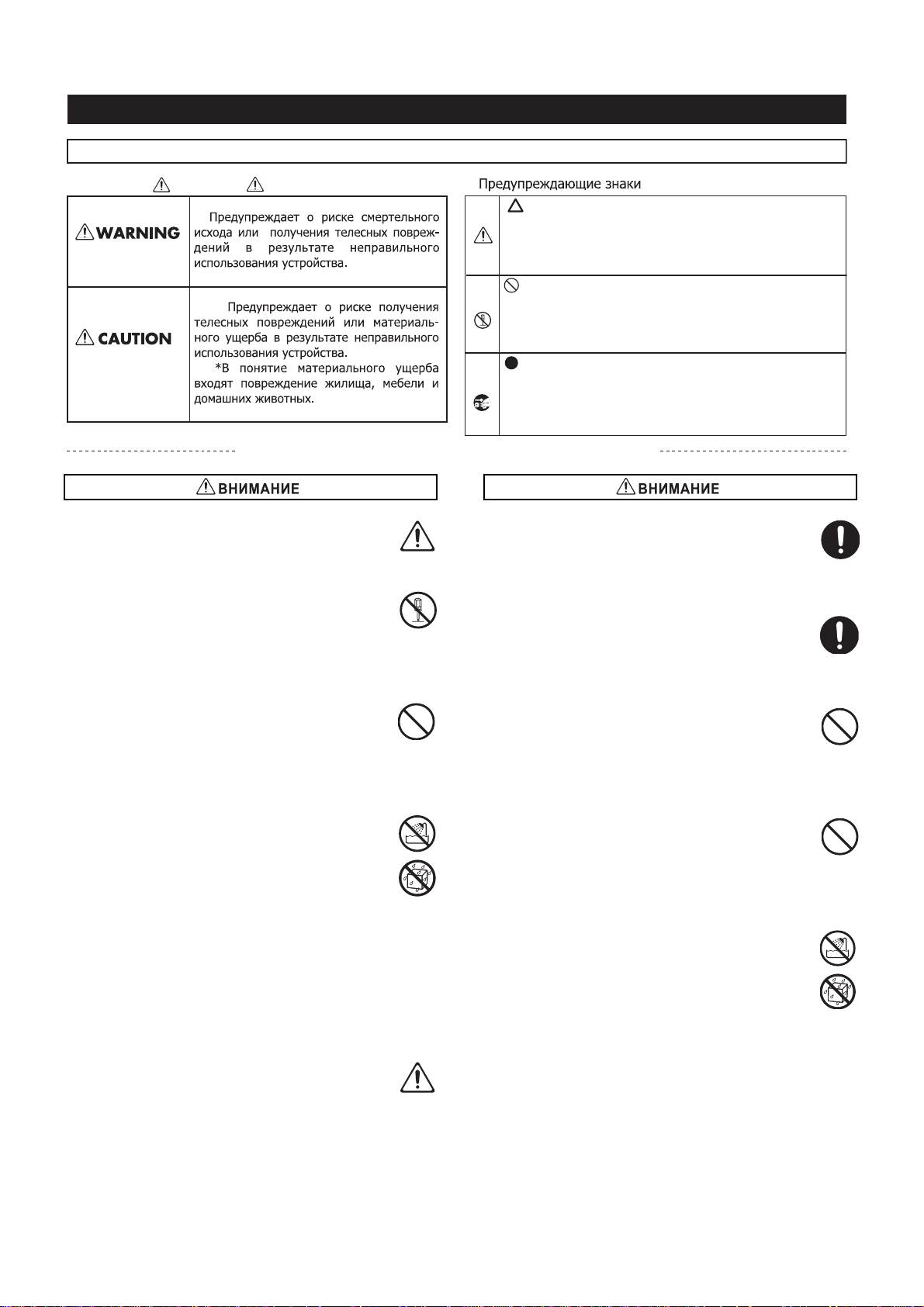
USING THE UNIT SAFELY
БЕЗОПАСНОЕ ИСПОЛЬЗОВАНИЕ УСТРОЙСТВА
ИНСТРУКЦИИ ПО ТЕХНИКЕ БЕЗОПАСНОСТИ ПРИ РАБОТЕ С ПРИБОРОМ
Обозначения ВНИМАНИЕ МЕРЫ ПРЕДОСТОРОЖНОСТИ
ВСЕГДА СОБЛЮДАЙТЕ СЛЕДУЮЩИЕ ПРАВИЛА
Предупреждает о необходимости соблюдения
инструкций по технике безопасности. Специальное
значение определено рисунком внутри треугольника.
Знак, помещенный слева, информирует о соблюдении
общих мер предосторожности.
Знак сигнализирует пользователю об операциях,
которые нельзя выполнять (запрещены). Специальное
значение определено рисунком в круге. Знак,
помещенный слева, означает, что разбирать
устройство запрещено.
Знак предупреждает о необходимости проведения
определенных действий. Специальное значение
определено рисунком внутри круга. Знак, помещенный
слева, означает, что вилку сетевого шнура нужно
вынуть из розетки.
001
• Перед эксплуатацией устройства внимательно
ознакомьтесь с настоящими инструкциями.
..............................................................................................
002b
• Не вскрывайте корпус и не производите
никаких модификаций внутри устройства (за
исключением специальных инструкций по
установке опций, изложенных на стр. 142, 144,
146 и 148).
..............................................................................................
003
• Не пытайтесь самостоятельно обслужить
устройство, если это не предусмотрено
настоящим руководством. По вопросам
технического обслуживания обращайтесь к
официальному дистрибьютеру Roland.
..............................................................................................
004
• Не допускается размещение и эксплуатация
устройства в местах, подверженных
воздействию:
• экстремальных температурных режимов
(например, под прямым попаданием
солнечных лучей, в непосредственной
близости от источников тепла);
• повышенной влажности (в ванной комнате,
на мокром полу);
•дождя;
•ïûëè;
• сильной вибрации.
..............................................................................................
005
• Устройство должно размещаться на
горизонтальной устойчивой поверхности.
..............................................................................................
006
• Устройство подключается к источнику питания,
тип которого предусмотрен настоящей
инструкцией или соответствует маркировке на
устройстве.
..............................................................................................
008a08e
• Используйте силовой кабель, поставленный в
комплекте с устройством.
..............................................................................................
009
• Во избежание повреждения силового кабеля
не допускается его перегиб и сдавливание
массивными предметами. Повреждение
силового кабеля может привести к короткому
замыканию и возгоранию.
..............................................................................................
010
• Длительная эксплуатация устройства при
высоком уровне громкости может вызвать
расстройство слуха. При ощущении слухового
дискомфорта рекомендуется выключить
устройство.
..............................................................................................
011
• Немедленно выключите питание, отключите
силовой кабель от сети и обратитесь в ближайший центр технического обслуживания
"Roland" в любом из следующих случаев: при
повреждении силового кабеля или штекера; и
появлении дыма или непривычного запаха; при
попадании жидкости или посторонних предметов
внутрь устройства; при попадании дождя на
устройство; при нарушении нормальной работы
устройства.
..............................................................................................
Page 4
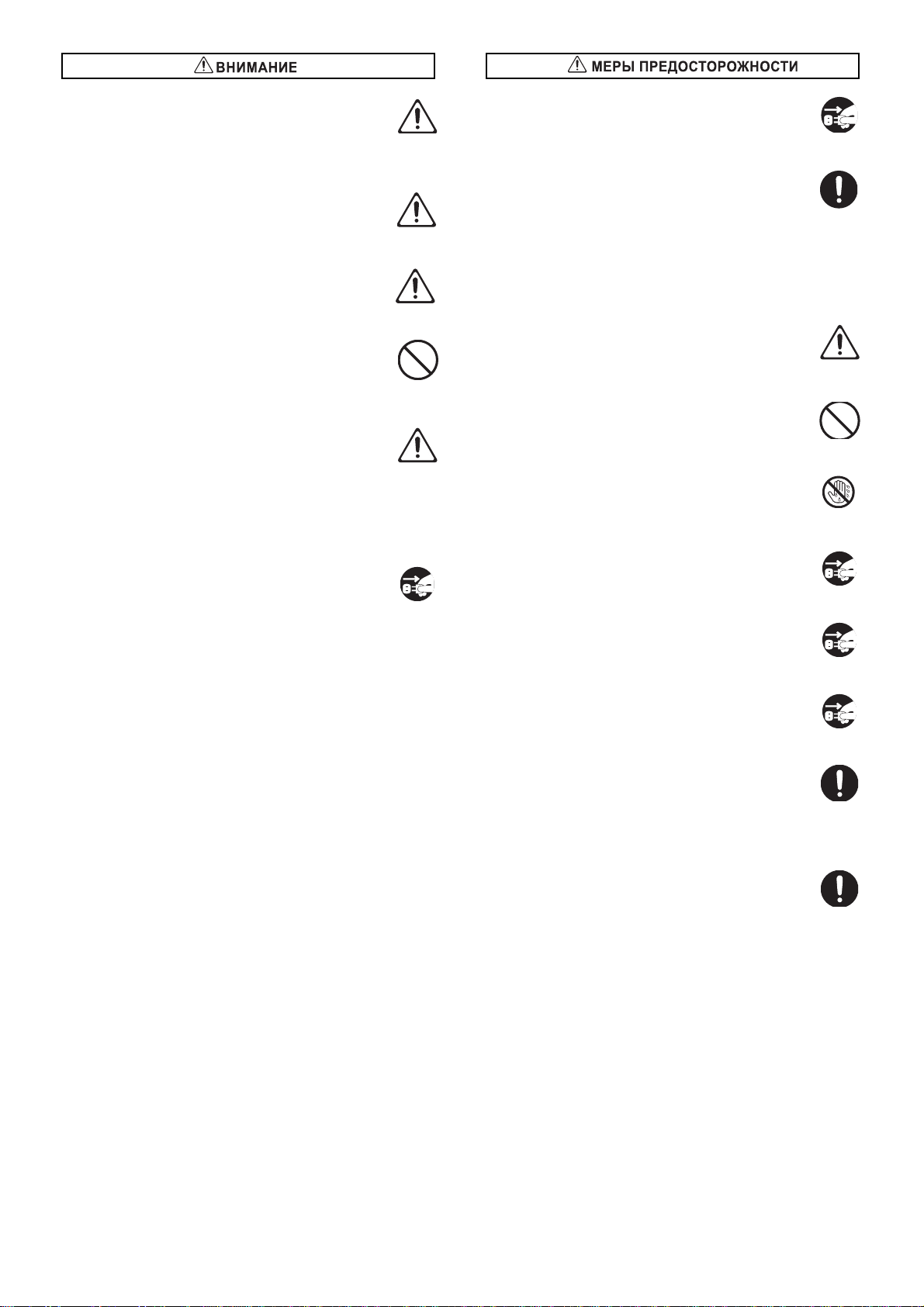
012a:
• "Перед эксплуатацией устройства в другой
стране проконсультируйтесь у официального
дистрибьютера или в ближайшем центре
технического обслуживания.
..............................................................................................
013
• Для выполнения внешних соединений
выключайте устройство и отключайте силовой
кабель от сети.
..............................................................................................
014
• Размещение устройства должно обеспечивать
достаточную вентиляцию.
..............................................................................................
015
• П ри отключении силового кабеля от сети
удерживайте его за штепсельный соединитель.
..............................................................................................
016
• Накопление пыли между штекером и
розеточным гнездом ухудшает изоляцию и
может привести к возгоранию. Периодически
протирайте пыль сухой тканью. Кроме того,
отключайте силовой кабель от сети, если не
собираетесь пользоваться устройством в течение
длительного времени.
..............................................................................................
022a
• Не допускайте переплетения и перекручивания проводов. Исключите доступ к ним детям.
..............................................................................................
026
101a02b
• Для чистки устройства выключите питание и
отсоедините силовой шнур от сети.
..............................................................................................
103a:
• "Накопление пыли между штекером и
розеточным гнездом ухудшает изоляцию и
может привест и к возгоранию. Периодически
протирайте пыль сухой тканью. Кроме того,
отключайте силовой кабель от сети, если не
собираетесь пользоваться устройством в течение
длительного времени.
..............................................................................................
104
• "Не допускайте переплетения и
перекручивания проводов. Исключите доступ к
ним детям.
..............................................................................................
106
• Не помещайте на устройство массивные
предметы.
..............................................................................................
107b
• При подключении / отключении силового
кабеля не трогайте соединители мокрыми
руками.
..............................................................................................
108a
• Прежде чем перемещать устройство отключите
силовой кабель и внешние соединения.
..............................................................................................
109a
• Для чистки устройства выключите питание и
отсоедините силовой шнур от сети.
..............................................................................................
110a
• При вероятности грозового розряда отключите
силовой кабель от сети.
..............................................................................................
115a
• Допускается установка только печатной платы
серии SRX. При этом извлекаются только
винты, указанные в соответствующих
инструкциях (с.142, 144, 146, 148).
..............................................................................................
118
• Извлеченные винты уберите в недоступное для
детей место, чтобы исключить возможность их
случайного глотания.
..............................................................................................
3
Page 5
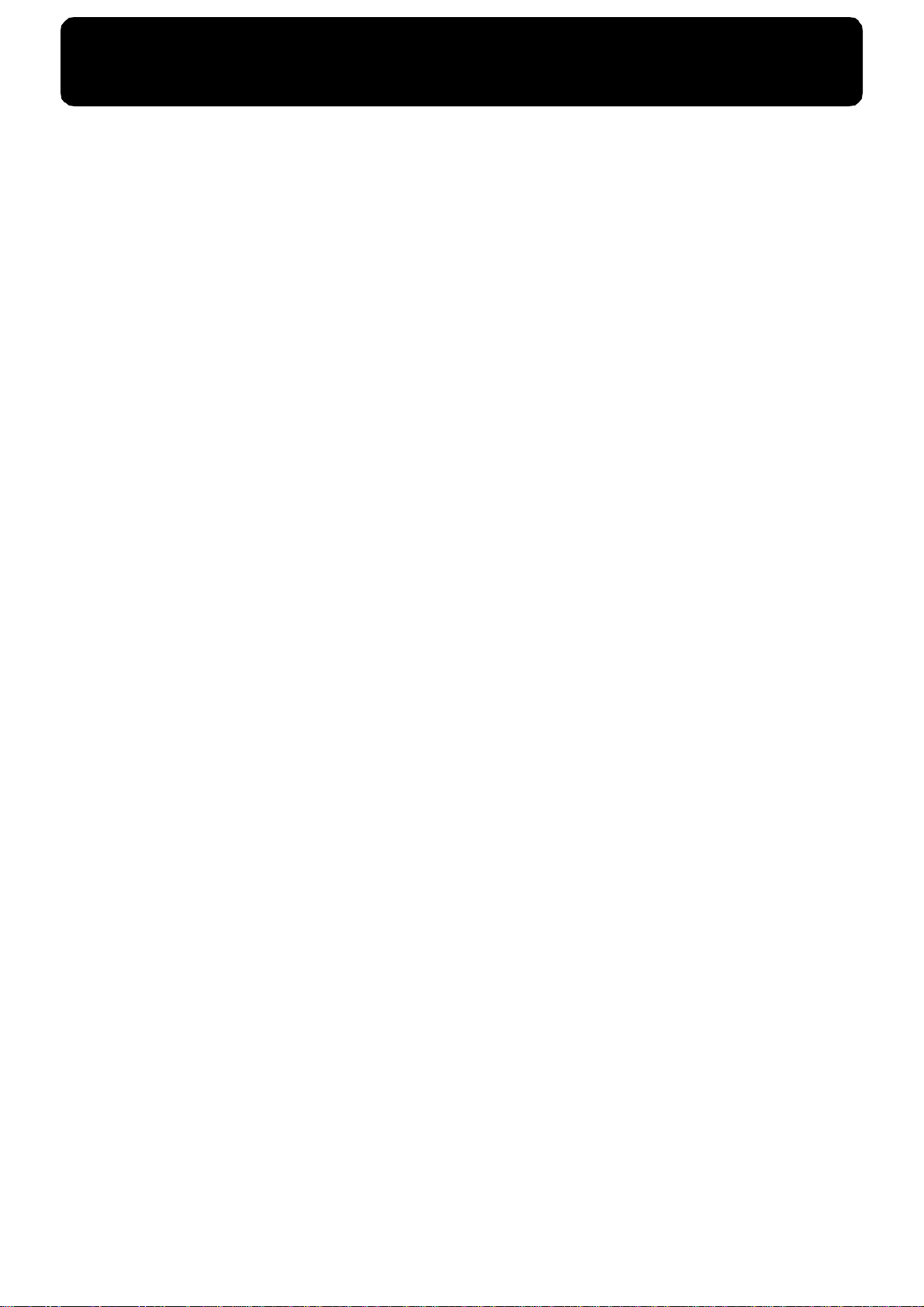
Важные замечания
В дополнение к пунктам, приведенным в "БЕЗОПАСНОМ
ИСПОЛЬЗОВАНИИ УСТРОЙСТВА" на стр. 2-3, прочитайте и
соблюдайте следующие инструкции.
Источник питания
• Не подключайте это устройство к той же розетке, к
которой подключен электроприбор, управляемый
инвертором (например, холодильник, стиральная
машина, микроволновая печь или кондиционер), или
который содержит мотор. В зависимости от способа
использования электроприбора шум источника питания может вызвать сбои в работе данного устройства
или произвести шум. Если нет возможности
использовать отдельную розетку, подсоедините между
этим устройством и розеткой фильтр.
• После продолжительной работы АС-адаптер
нагревается. Это нормально.
• Чтобы избежать сбоев в работе и/или повреждения
акустической системы или других устройств, перед
подсоединением к другим устройствам выключите на
них питание.
Размещение
• При использовании устройства вблизи усилителей
мощности (или другого оборудования, содержащего
большие сетевые трансформаторы) могут
индуцироваться наводки. Чтобы устранить эту
проблему, измените ориентацию устройства; или
установите его подальше от источника наводок.
• Устройство может мешать приему ТВ и радио
сигналов. Не используйте его вблизи ТВ и радио
приемников.
• При работе вблизи устройств беспроводных систем
связи, таких как сотовые телефоны, может возникать
шум. Такой шум может возникать при приеме или
вводе вызова или во время разговора. При
возникновении таких проблем вам следует
переместить подобные беспроводные устройства
возможно дальше от устройства или выключить их.
• Не подвергайте устройство воздействию прямых
солнечных лучей, не размещайте вблизи устройств,
излучающих тепло, не оставляйте в закрытом
транспортном средстве, т. е. не подвергайте
воздействиям крайних температур. Избыточное
количество тепла может привести к деформированию
или обесцвечиванию корпуса устройства.
• При перемещении устройства из одного места в
другое, где температура и/или влажность иная,
внутри устройства могут образоваться капли воды
(конденсация). Используя устройство в таком
состоянии, можно вызвать повреждение или сбой в
работе. Поэтому, перед использованием устройства,
следует подождать несколько часов, пока конденсация
полностью не испарится.
• Не оставляйте на клавиатуре различные предметы. Это
может вызывать сбои в работе, например, отсутствие
звучания при нажатии на клавиши.
Содержание и уход
• Для ежедневного ухода протирайте устройство мягкой,
сухой или слегка влажной тканью. Чтобы удалить
грязь, используйте мягкое неабразивное моющее
средство. Затем протрите устройство мягкой сухой
тканью.
• Чтобы избежать обесцвечивания и/или деформации
корпуса устройства, никогда не используйте бензин,
растворители, спирт или разбавители.
Ремонт и данные
• Имейте в виду, что при отправке устройства на ремонт
может произойти потеря всех данных, содержащихся в
памяти устройства. Важные данные следует сохранить
на другом MIDI-устройстве (например, секвенсоре)
или компьютере, или записать на бумаге (если
возможно). Во время ремонта следует соблюдать
надлежащую осторожность, чтобы не потерять данные.
Однако в определенных случаях (например, когда
схема, относящаяся к самой памяти, вышла из строя),
мы с сожалением должны отметить, что
восстановление данных не представляется возможным
и фирма Roland ответственности за такие случаи
потери данных не несет.
Дополнительные меры
предосторожности
• Имейте в виду, что в результате сбоев в работе или
ненадлежащей эксплуатации устройства содержание
памяти может быть безвозвратно утеряно. Чтобы
избежать риска потери важных данных, мы
рекомендуем вам периодически делать резервную
копию важных данных, которые вы сохранили в
памяти устройства, в другом MIDI-устройстве (напр.,
секвенсоре) или компьютере.
• К сожалению, может не представиться возможности
восстановления данных, которые были сохранены в
памяти устройства, на карте памяти или другом
устройстве, а затем утеряны. За такие случаи потери
данных фирма Roland отвественности не несет.
• Аккуратно пользуйтесь кнопками, ручками или
другими органами управления, а также гнездами и
соединителями. Грубое обращение может привести к
сбоям в работе.
• Не ударяйте по дисплею и не надавливайте на него.
• При подсоединении/отсоединении кабелей беритесь
только за соединители - не тяните за кабель. Таким
образом вы предотвратите короткое замыкание или
повреждение внутренних элементов кабеля.
• Чтобы не беспокоить соседей, устанавливайте
разумные уровни громкости. В позднее время суток
предпочтительно пользоваться наушниками.
• Для транспортировки устройства по возможности
упакуйте его в коробку, предназначенную для него,
или используйте равносильный упаковочный
материал.
4
Page 6
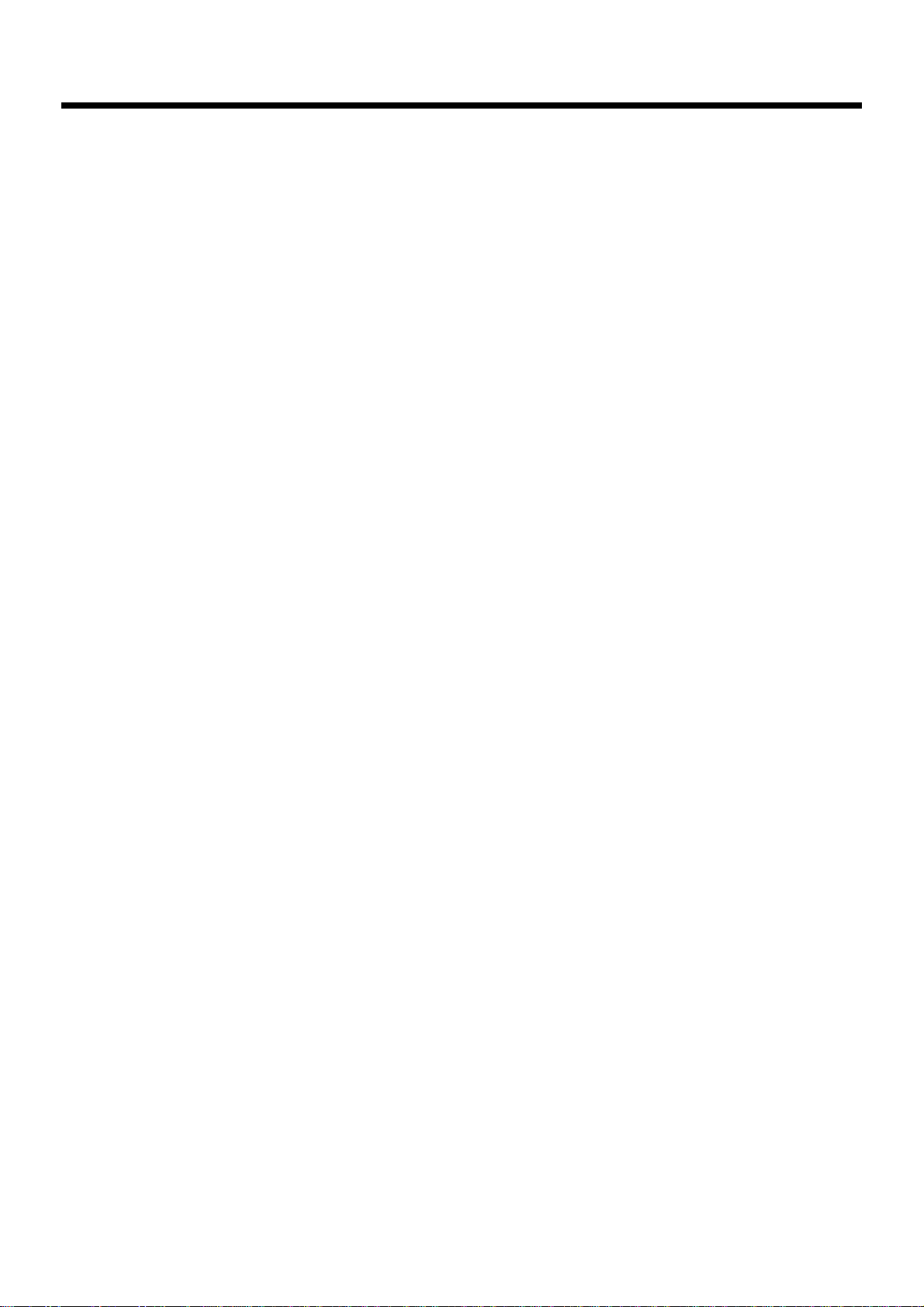
• Используйте только специальную педаль экспрессии
(Roland EV-5; продается отдельно). Подсоединив
любую другую педаль экспрессии, вы рискуете вызвать
сбои в работе и/или повреждение устройства.
• Диапазон действия D Beam-контроллера значительно
сокращается при сильном освещении, например, при
попадании прямых солнечных лучей. Имейте это в
виду при использовании D Beam-контроллера.
*Microsoft и Windows - зарегистрированные торговые
марки корпорации Microsoft.
*Официальное название Windows®: "Операционная
система Microsoft® Windows®".
*Apple и Macintosh - зарегистрированные торговые марки
корпорации Apple Computer.
*Mac OS - торговая марка корпорации Apple Computer.
Важные замечания
5
Page 7
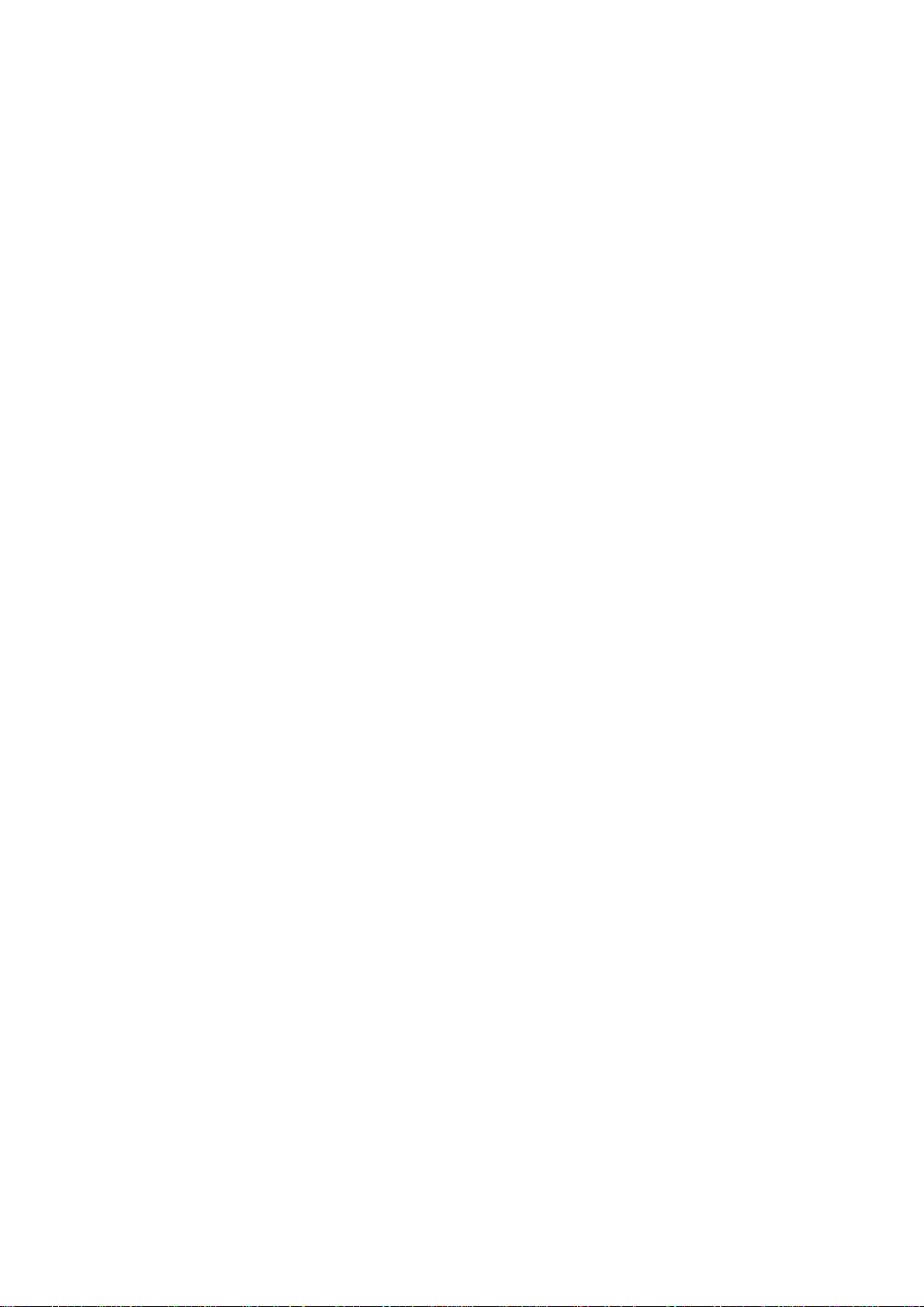
Основные возможности
Идеальная рабочая станция для сцены
Высококачественные звуки
• Качественные звуки тонгенератора на основе новейших микропроцессоров;
полифония 128 голосов
• Высококачественные экзотические звуки
Три режима аккомпанемента поддержат Вас на сцене
• Автоаккомпанемент с последними стилями
o 4 вариации для каждого раздела (INTRO, MAIN, ENDING) каждого стиля
o В комплекте программный конвертор Style Convertor, позволяющий
создавать стили на компьютере. Вами созданные стили загружаются, как
пользовательские с помощью флэш-памяти USB.
• Плеер USB позволяет воспроизводить файлы MP3/WAV/AIFF/SMF
o Вы можете обработать аудиофайл специальным эффектом Center Cancel,
который минимизирует вокал. Также можно играть с отключенными
партиями (Minus-One) файлы MIDI.
o Playlist Editor позволяет создавать плейлисты на компьютере.
• 16-трековый секвенсор позволяет создавать свои пьесы
o SMF данные могут сохраняться во внутренней памяти
Предназначенный для живых исполнений
• Легкий и компактный корпус позволит легко переносить инструмент на репетиции
и выступления.
• Большой ж/к экран
• Дружественный интерфейс облегчает освоение инструмента
• Интуитивно понятные ручки ANALOG MODIFY и контроллер D Beam
Импорт звуков с памяти USB
Функция USB Import позволяет импортировать новые звуки (тоны) с карты USB.
Page 8
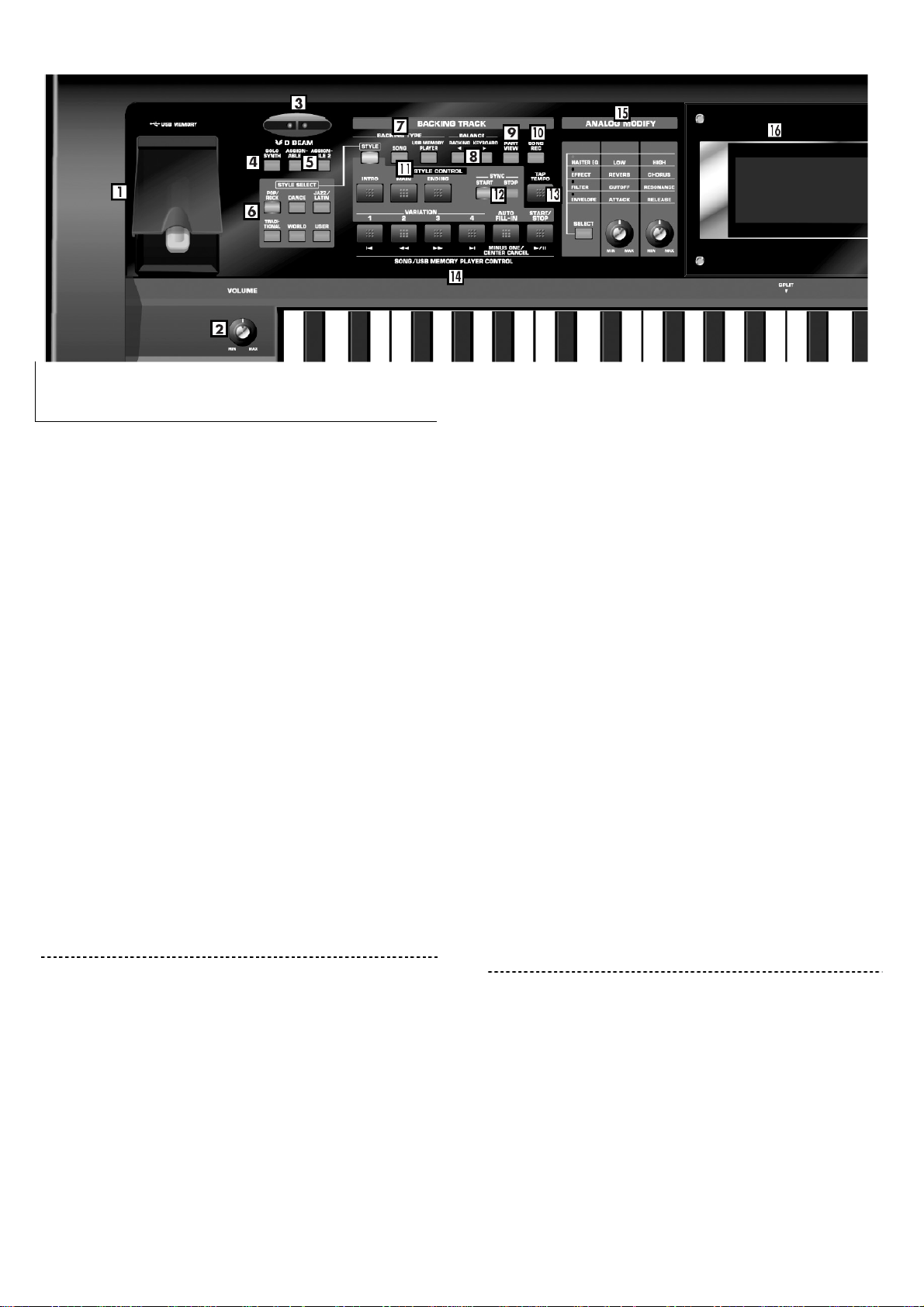
ОПИСАНИЕ ПАНЕЛЕЙ
Передняя панель
1. Порт для флэш-памяти USB Memory
Сюда подключается флэш-память USB. Это позволяет
GW-8 воспроизводить записанные на флэш-памяти файлы
(пьесы). Также на флэш-память можно архивировать
данные из внутренней памяти
2. Ручка громкости Volume
Эта ручка управляет громкостью GW-8
3. Инфракрасный контроллер D Beam
Этот контроллер позволяет управлять звуком с помощью
движения рук над невидимым лучом (см.
4. Кнопка Solo Synth
Эта кнопка позволяет играть с помощью D Beam звуком
монофонического синтезатора.
5. Кнопки с назначаемыми функциями Assignable
1, 2
Эти кнопки включают и отключают контроллер D Beam, и
позволяют выбрать его функцию.
6. Кнопки выбора стилей STYLE SELECT
Эти кнопки позволяют выбрать одну из двенадцати
категорий стилей
Секция треков аккомпанемента BACKING
TRACK
7. Кнопки выбора типа аккомпанемента
С помощью этих кнопок можно выбрать тип
аккомпанемента (см. стр. 24)
8. Кнопки установки баланса BALANCE
С помощью этих кнопок устанавливается соотношение
громкости аккомпанемента и партий клавиатуры (см. стр.
24).
9. Кнопка PART VIEW
С помощью этой кнопки отстраивается громкость и другие
параметры каждой партии (стр. 25, 28).
10. Кнопка записи Song Rec
стр. 34).
Кнопка используется при
11. Кнопки управления разделами
автоаккомпанемента STYLE CONTROL
С помощью этих кнопок выбирается раздел
автоаккомпанемента (стр. 25).
12. Кнопка SYNC
При нажатой кнопке Sync аккомпанемент запускается
нажатием аккорда в левой части клавиатуры (стр. 26).
13. Кнопка TAP TEMPO
Эта кнопка устанавливает темп (стр. 24)
14. Кнопки VARIATION [1]–[4], AUTO FILL-IN,
START/STOP, кнопки SONG/USB MEMORY
PLAYER CONTROL
Функции этих кнопок зависят от выбора типа
сопровождения BACKING TYPE (7). Если выбраны стили
аккомпанемента (STYLE), то эти кнопки запускают или
останавливают стиль и выбирают его вариацию (стр. 25).
Если выбрано сопровождение пьесой из внутренней
памяти (SONG) или с флэш-памяти (USB MEMORY
PLAYER), то эти кнопки управляют воспроизведением пьес
(стр. 30, 32).
15. Секция ANALOG MODIFY
Поворотом ручек управляются функции, выбранные с
помощью кнопки SELECT (см. стр. 37).
16. Дисплей
На дисплее показывается самая различная информация
17. Ручка ввода данных
записи своих пьес (стр. 27).
Секция EDIT
18. Кнопки курсора
Эти кнопки управляет перемещением курсора на экране.
19. Кнопки EXIT/ENTER
Эти кнопки служат для подтверждения или отмены
введенной ранее команды, значений параметра и т.д.
Кнопку ENTER можно также использовать для вызова на
дисплей перечня тонов, перформансов, стилей, пьес и
любимых установок Favorites.
20. Кнопка MENU
С помощью этой кнопки Вы попадаете к
различных параметров (стр. 46).
экранам установки
10
Page 9

21. Кнопка Effect
Эта кнопка позволяет устанавливать различные эффекты
(стр. 42)
22. Кнопка [WRITE]
Нажатие этой кнопки сохраняет различные установки (стр.
29, 33, 41)
Секция клавиатуры KEYBOARD
23. Кнопка SPLIT
Нажатие этой кнопки включает режим SPLIT разделения
клавиатуры, в которой клавиатура поделена на 2 зоны,
позволяя играть в правой и левой части разными звуками
(стр. 19)
24. Кнопка DUAL
Нажатие этой кнопки включает режим DUAL, что позволяет
играть двумя наложенными звуками (стр. 19)
25. Кнопка выбора строя KEY SCALE
Нажатие этой кнопки позволяет выбрать строй Scale (стр.
21)
26. Тяжесть
С помощью этой кнопки можно сделать клавиатуру более
легкой или тяжелой (стр. 22).
27. Кнопки OCTAVE
Эти кнопки транспонируют клавиатуру по октавам (стр. 22).
28. Кнопки Transpose
Эти кнопки транспонируют клавиатуру по полутонам (стр.
22).
29. Кнопка гармонизации мелодии MELODY
INTELLIGENCE
Нажатие этой кнопки гармонизует мелодию, исполняемую
правой рукой в соответствии с гармонией левой руки (стр.
23).
клавиатура KEY TOUCH
31. Кнопка PERFORM
Нажатие этой кнопки позволяют выбрать или
редактировать перформанс (стр. 38).
32. Кнопка V-LINK
Нажатие этой кнопки включает режим, позволяющий
управлять внешним видео-оборудованием (см. стр. 51).
33. Кнопка ONE TOUCH
Нажатие кнопки включает тон, подобранный для
выбранного стиля (стр. 27).
34. Кнопка USB IMPORT
С помощью флэш-памяти USB можно обновить звучание
тонов или операционную систему синтезатора (стр. 50).
35. Кнопка NUMERIC
При нажатой кнопке можно вводить числовые значения в
режиме выбора тона.
36. Кнопка Lock
Эта кнопка отключает изменения установок (таких, как
темп) при смене перформанса (стр. 16).
37. [PIANO]–[SPECIAL] (кнопки выбора тона TONE
SELECT)/[0]–[9]
С помощью этих кнопок тон
20)
Можно также выбирать тон по его номеру при нажатой
кнопке Numeric (стр. 17).
При использовании функции Favorite выбирается любимый
тон или перформанс (стр. 20).
38. Кнопки FAVORITE
С помощью этих кнопок быстро выбираются тоны или
перформансы группы Favorite (стр. 20).
выбирается по категории (стр.
Секция режимов MODE
30. Кнопка TONE
Нажатие этой кнопки позволяют выбрать или
редактировать тон (стр. 20).
Тоны, которые Вы редактируете сохраняются в
перформансе.
11
Page 10

39. Подтяжка тона и модуляция
Вы можете поднять или опустить высоту тона, передвигая
ручку вправо или влево. Нажатие рычажка вперед
управляет модуляцией (обычно это добавляет вибрато)
(стр. 37).
Задняя панель
1. Ручка контрастности дисплея LCD CONTRAST
Отстраивает контрастность дисплея (стр. 16).
2. Разъемы MIDI IN и MIDI OUT
К этим разъемам подключаются устройства MIDI (стр. 43)
3. Разъем для управляющей педали CONTROL
PEDAL
В этот разъем подключается педаль-переключатель
(BOSS FS-5U), или педаль экспрессии (Roland EV-5). Эти
педали в комплект не входят и приобретаются отдельно
(стр. 15 и 38).
4. Разъем для педали поддержки Hold Pedal
Сюда подключается педаль серии Roland DP для
удержания звучания (в комплект не входит и
приобретается отдельно) (стр. 15).
5. Разъем EXT INPUT
Сюда можно подключить аудио плеер или другой источник
аудио (стр. 15, 17).
6. Выходные разъемы OUTPUT R, L/MONO
Это разъемы для подключения ко внешней аудиосистеме,
микшеру, комбо-усилителю и так далее. Если будет
использоваться монофоническая система (один комбик),
используйте выход L (стр. 15).
7. Разъем для наушников PHONES.
К этому разъему подключается пара наушников.
Независимо от того, подключены наушники или нет, сигнал
все равно будет подаваться на аудио выходы OUTPUT.
8. Порт USB MIDI
Используйте кабель USB для подключения GW-8 к
компьютеру (стр. 49).
9. Крючок для шнура адаптера питания
Чтобы случайно не выдернуть шнур адаптера питания из
разъема и не разболтать гнездо,
шнур (стр. 14).
10. Разъем для адаптера питания DC IN
Сюда подключается адаптер питания (стр. 14)
11. Выключатель питания POWER (стр. 15)
С помощью выключателя синтезатор включается и
выключается (стр. 15).
закрепите на крючке
12
Page 11

ВСТУПЛЕНИЕ
О GW-8
Что такое перформанс?
Перформансом называется набор установок, включающих
тоны, стили, режимы клавиатуры и множество других
параметров (стр. 38).
Что такое тон?
На GW-8 каждый звук (тембр или инструмент), которым Вы
играете на клавиатуре, называется «тон». Если провести
аналогию с оркестром, то «тон» соответствует
инструменту, на котором играет один из музыкантов.
Установки тона, такие
фильтр, сохраняются в перформансе (стр. 20).
Что такое сопровождение или аккомпанемент?
Сопровождением обычно называется автоматический
аккомпанемент, функция которого встроена в GW-8.
Существует 3 типа аккомпанемента: «стиль» STYLE, пьеса
SONG, и файл из флэш-памяти USB MEMORY PLAYER
(стр. 24).
Что такое музыкальный стиль STYLE?
Это рисунок аккомпанемента, используемого для
сопровождения. GW-8 содержит множество музыкальных
стилей,
таких как рок, поп, латиноамериканская музыка,
джаз. Вы можете также добавить свои стили с помощью
памяти USB Memory (стр. 25, 49).
* Вы также можете использовать программное приложение
Style Converter (входит в комплект) для самостоятельного
создания стилей на Вашем компьютере.
Что такое пьеса SONG?
GW-8 содержит 16-трековый MIDI-секвенсор, который
можно использовать для записи и воспроизведения
музыки. В время
партий можно играть на клавиатуре, записывая свою игру.
Полученную таким образом пьесу SONG можно сохранить.
Вы также можете загрузить пьесы с флэш-памяти USB
(стр. 27).
Что такое USB Memory Player?
Эта функция позволяет воспроизводить аудио и MIDI
(SMF) файлы на флэш-памяти USB.
Вы также можете играть на клавиатуре во время
воспроизведения файла-аккомпанемента (стр
как уровень громкости, эффекты или
воспроизведения нескольких записанных
. 31).
О памяти
Перформансы сохраняются в том, что называется
«память». Существует 3 типа памяти: временная,
перезаписываемая и не перезаписываемая.
GW-8
Система
Система
Звук
Пресетные (фабричные)
Перформанс Тон Стиль
Перформанс Тон Стиль Пьеса Стиль
Импорт и экспорт Пьеса
Список
воспроизведения
Стиль Пьеса Список
воспроизведения
файлы пьес
Временная
область
Перформанс Пользовательские
Тон
Список
воспроизведения
Временная память
Временная память
В этой области памяти хранится перформанс, выбранный
кнопками на передней панели, а также список
воспроизведения Playlist, который Вы отредактировали на
GW-8.
Когда Вы играете на GW-8, звук синтезируется на основе
данных из временной памяти. При редактировании
перформанса Вы не меняете данных непосредственно в
памяти, а только во временной ее области. Эти
изменения
носят временный характер, они будут утрачены после
выключения питания или при выборе другого
перформанса. Для того, чтобы сохранить эти изменения,
Вы должны записать их в перезаписываемую область
памяти.
Перезаписываемая память
Системная память
Системная память сохраняет параметры, которые
определяют, как работает GW-8.
* Некоторые параметры не могут быть перезаписаны.
Подробнее см. раздел «Системные установки, которые не
сохраняются» (стр. 48).
Пользовательская память
Пользовательская память – это память, где обычно
хранятся нужные Вам данные. Для того, чтобы сохранить
перформанс или пьесу, выполните сохранение Write (стр.
29, 41).
13
Page 12

Не перезаписываемая память
Пресетная (фабричная) память
Данные в пресетной памяти не могут быть перезаписаны.
Однако можно вызвать все установки из пресетной памяти
во временную область, изменить их и сохранить в
перезаписываемой памяти.
Память USB
Вы можете архивировать Ваши данные на флэш-памяти
USB (стр. 49). Можно сохранять следующие данные:
• Звуки и системные установки
Пользовательские перформансы, любимые тоны и
перформансы, системные установки
• Стили
Пользовательские стили
• Пьесы
Пользовательские пьесы
• Все данные
Подключения
Примечание: во избежание повреждения динамиков и
другого оборудования до подключения всегда понижайте
громкость и выключайте питание всех подключаемых
устройств.
Примечание: если при подключении используются кабели
с высоким внутренним сопротивлением, то громкость в
подключенных аудио системах может быть невысокая.
Если это случилось, замените кабели на те, в которых не
используются резисторы.
Подключение адаптера питания
1. Убедитесь, что питание выключено
(выключатель питания POWER в положении
OFF).
2. Полностью поверните ручку громкости
VOLUME в минимальное положение.
3. Включите сетевой шнур в адаптер питания.
Когда Вы подключите сетевой шнур в сеть питания, на
адаптере загорится индикатор.
Адаптер питания Сетевой шнур
Индикатор В розетку
Примечание: Расположите блок питания так, чтобы
индикатор оказался
снизу.
Примечание: в зависимости от региона адаптер питания
может отличаться от представленного на рисунке. В этом
случае, опустите шаг 3.
4. Подключите адаптер ко гнезду DC In на задней
панели GW-8. Включите сетевой шнур в сеть.
Примечание: Чтобы исключить случайное отключение
питания, и во избежания разбалтывания гнезда DC IN изза натяжения, обвейте
как это показано на рисунке. Даже в этом случае
избыточное натяжение может повредить шнур. Будьте
аккуратны и старайтесь не дергать и не наступать на него.
сверху, а техническая информация –
шнур адаптера вокруг крючка так,
14
Page 13

Крючок
Задняя панель GW-8
Подключение внешнего оборудования
GW-8 не содержит усилителя и динамиков. Для того, чтобы
зазвучать, Вам нужно подключиться к аудио системе, такой
как мониторы, наушники или бытовой стереофонический
музыкальный центр.
Также Вы можете записать свое исполнение (или
воспроизведение пьесы, записанной на GW-8) на внешнее
записывающее устройство. Для этого подсоедините к
разъемам OUTPUT (на задней панели GW-8) ко входу
внешнего
Стереофонические наушники
Мониторные динамики и так далее.
аудио устройства.
Примечание: В качестве педали экспрессии используйте
только педали Roland EV-5 или EV-7 (в комплект не
входит). Подключая другие педали, Вы можете повредить
синтезатор или вызвать его непредсказуемую работу.
Подключение портативного аудио
оборудования к разъему EXT IN
Вы можете подключить плеер MP3 или другое аудио
оборудование к входному разъему EXT IN, чтобы вместе с
музыкой с плеера играть на GW-8. Подробное описание
этого есть в разделе «Входные установки для разъема
EXT INPUT» (стр. 17).
Включение и выключение питания
Включение питания
Подключение педали и переключателя
Примечание: Перед подключением педалей выключите
питание.
Педаль-переключатель (серии Roland DP, в комплект не
входит и приобретается отдельно) подключается к
разъему Hold Pedal на задней панели. С помощью педали
Вы можете удерживать звучание нот даже после
отпускания пальцев с клавиатуры.
Педаль-переключатель (серии Roland DP или BOSS FS5U, в комплект не входит и приобретается отдельно) или
педаль
CONTROL Pedal на задней панели. С помощью педали Вы
можете управлять различными функциями, которые Вы на
нее назначите (стр. 38).
экспрессии (Roland EV-5) подключается к разъему
Примечание: После того, как все подключения закончены,
включите питание всех устройств в указанном ниже
порядке. Включая питание устройств в другом порядке, Вы
можете повредить динамики или усилители.
1. Перед включением питания полностью
поверните ручку громкости [VOLUME] в
минимальное положение.
2. Нажмите выключатель питания [POWER] на
задней панели.
Примечание: Синтезатор содержит цепь защиты. После
включения
(несколько секунд), чтобы синтезатор вошел в полностью
рабочий режим.
Примечание: Если синтезатор GW-8 подключен к
клавишному комбо-усилителю или любой стереосистеме,
сначала включите GW-8, и только потом включите комбо
или аудио систему.
питания должен пройти небольшой интервал
3. Поворотом ручки громкости [VOLUME]
установите необходимый уровень громкости.
Выключение питания
1. Перед выключением питания полностью
поверните ручку громкости [VOLUME] в
минимальное положение.
2. Нажмите выключатель питания [POWER] на
задней панели.
Примечание: Если синтезатор GW-8 подключен к
клавишному комбо-усилителю или любой стереосистеме,
сначала выключите комбо или аудио систему, и только
потом – GW-8.
15
Page 14

Контрастность дисплея
1. Для того, чтобы установить контрастность
дисплея, поверните ручку [LCD Contrast] на
задней панели.
Прослушивание
демонстрационных пьес
1. Нажмите кнопку [MENU].
2. С помощью стрелок вверх – вниз выберите
пункт DEMO PLAY и нажмите [ENTER].
3. С помощью кнопок курсора выберите пьесу,
которую Вы бы хотели воспроизвести.
Нажмите [ENTER].
Для воспроизведения всех пьес по очереди нажмите
[PIANO (0)].
4. Для остановки воспроизведения нажмите
[START/STOP].
5. Для возврата к основному экрану нажмите
[EXIT].
Примечание: Все права защищены. Неавторизованное
использование этого
прослушивания, является нарушением закона об
авторском праве.
Примечание: При воспроизведении демонстрационных
пьес никакие данные не поступают на выход MIDI OUT.
материала, кроме как для частного
Восстановление заводских
установок GW-8
Вы можете вернуть все параметры и установки в
изначальное состояние, как они были запрограммированы
на заводе. Эта операция называется «Восстановление
заводских установок Factory Reset».
Примечание: Если во внутренней памяти GW-8 уже
содержится созданные Вами данные, то после операции
Factory Reset все они будут стерты. Поэтому, если Вам
нужно сохранить эти данные, создайте архив на флэшпамяти USB (стр. 49).
1. Нажмите кнопку [MENU].
2. С помощью стрелок вверх-вниз выберите
Utility и затем нажмите [ENTER]
3. С помощью кнопок курсора выберите Factory
Reset и нажмите [ENTER].
Сообщение на дисплее потребует подтверждения Ваших
действий.
4. Нажмите [ENTER] для выполнения операции
восстановления заводских установок.
Если вместо [ENTER] нажать [EXIT], операция Factory
Reset будет отменена и Вы вернетесь к предыдущему
экрану.
5. Выключите
Напоминание: восстановление заводских установок
затрагивает системные установки, пользовательские
перформансы, а также любимые тоны и перформансы
группы Favorite.
и включите питание.
Сохранение некоторых установок
при смене перформанса [LOCK]
Если включить кнопку [LOCK] (ее индикатор загорится), то
установки, для которых выбрано ON (см ниже), не
изменятся при переключении перформанса.
Выбор установок, которые не будут изменяться
1. Нажмите и удерживайте нажатой кнопку [LOCK]
более секунды.
2. С помощью стрелок вверх-вниз выберите
параметр, а с помощью колеса ввода данных
VALUE установите значение.
Параметр Разъяснение Значение
Style При изменении перформанса не
будет меняться стиль
аккомпанемента.
Tone При изменении перформанса не
будут меняться тоны
Style
Tempo
Transpose При изменении перформанса не
3. Для выхода нажмите [EXIT].
Напоминание: Это – системные параметры (стр. 46).
При изменении перформанса не
будет меняться темп стиля
будет меняться установки
транспозиции (стр. 22).
ON, OFF
ON, OFF
ON, OFF
ON, OFF
16
Page 15

Установки для входного сигнала
EXT Input
Здесь Вы можете установить, будет ли воспроизводиться
сигнал, подаваемый на вход EXT INPUT (стр. 15).
Также можно установить, будет ли входной сигнал
обрабатываться функцией Center Cancel.
Термин: Функция Center Cancel минимизирует громкость
звука, который расположен в центре стереопанорамы
(часто это вокал или мелодия).
1. Нажмите кнопку [MENU].
2. С помощью стрелок вверх-вниз выберите Ext
Input Setting и затем нажмите
3. С помощью стрелок вверх-вниз выберите
параметр, который нужно изменить.
Параметр Разъяснение Значение
External Input Включает сигнал со внешнего
входа
Center Cancel Включает или выключает
обработку входного сигнала
функцией Center Cancel.
4. С помощью колеса ввода данных VALUE
установите значение.
ON – включено, OFF – выключено.
5. После окончания установок нажмите кнопку
[EXIT].
[ENTER]
ON, OFF
ON, OFF
Основные операции
Изменение значения
Перемещение курсора
На одном экране показывается сразу множество
параметров или пунктов. Для того, чтобы отредактировать
эти параметры, переместите курсор к этому параметру.
При выборе курсора значение параметра или других
установок будет подсвечено.
Курсор передвигается с помощью стрелок влево, вверх,
вниз и вправо.
Изменение значения
Для изменения значения выбранного параметра
используйте колесо
Введение числовых значений (Numeric)
Если Вы нажали кнопку [NUMERIC], то Вы можете
использовать кнопки выбора тона TONE SELECT ([PIANO]
- [SPECIAL]) для ввода цифр.
Это может быть удобно при выборе тона (стр. 20), стиля
(стр. 26), перформанса (стр. 38) или пьес (стр. 30).
1. Передвиньте курсор к нужному параметру с
помощью стрелок влево, вверх, вниз и вправо.
Нажмите кнопку [NUMERIC].
2.
Загорятся все кнопки группы TONE SELECT.
3. С помощью кнопок группы TONE SELECT
введите нужное значение и нажмите [ENTER].
ввода данных VALUE.
17
Page 16

Основной экран
Экран, который автоматически включается после
включения питания, называется Основным (Main Screen).
Этот экран в основном и будет показываться на дисплее
во время игры на GW-8.
1. Номер и название выбранного стиля, или же
номер и название выбранной пьесы.
2. Группа, номер и название выбранного
перформанса.
3. Номер и название тона, выбранного для нижней
партии клавиатуры.
4. Номер и название тона, выбранного для верхней
партии клавиатуры.
5. Номер такта, темп и размер стиля или пьесы.
6. Обозначение аккордов.
Окна
Поверх основного экрана иногда могут показываться
меньшие по размеру экраны. Они называются «окнами». В
разных ситуациях используются разные типы окон. В
некоторых из них можно менять установки, а некоторые
запрашивают Вашего подтверждения выбранной
операции.
Для того, чтобы закрыть окно, нажмите [EXIT]. Некоторые
окна закрываются автоматически после завершения
выбранной операции.
клавиатуре можно играть только одним тоном. При
включении питания GW-8 включается именно в этом
режиме.
Включение звука фортепьяно Piano
Settings
Независимо от выбранного режима клавиатуры всегда
можно быстро вернуться к звуку фортепьяно с помощью
операции Piano Settings.
Эта операция подбирает все установки для исполнения
звуком фортепьяно на GW-8. Вся клавиатура будет играть
звуком фортепьяно.
1. Одновременно нажмите кнопки [SPLIT] и
[DUAL].
РЕЖИМЫ КЛАВИАТУРЫ
Игра на клавиатуре в различных
режимах (Keyboard Mode)
Сразу же после включения питания GW-8 входит в режим,
когда Вы можете использовать всю клавиатуру для игры
одним звуком фортепьяно.
Можно выбрать один из трех режимов клавиатуры.
SINGLE На всей клавиатуре можно играть одну партию.
SPLIT Режим разделения. Клавиатура делится на две
части. Клавиатура слева от точки разделения
называется Нижняя Партия Lower Part, а
справа от точки разделения – Верхняя Партия
Upper Part. Каждая из партий играет своим
тоном.
DUAL Режим наложения. На всей клавиатуре можно
играть одновременно двумя тонами.
Напоминание: если включен режим сопровождения
STYLE, то левая часть клавиатуры используется для ввода
гармонии (стр. 25).
Совет: Независимо от текущего режима, Вы всегда
можете быстро вернуться в режим SINGLE, выбирая звук
фортепьяно Piano Settings (см. ниже).
Использование режима SINGLE
Если режимы [SPLIT] или [DUAL] отключены, клавиатура
будет работать в режиме SINGLE, что означает, что на
18
Page 17

Игра в режиме разделения SPLIT
Режим, в котором клавиатура разделяется на две части, а
две руки играют две партии звуками разных инструментов,
называется режимом разделения SPLIT. Клавиша, которая
разделяет эти две части, называется «точкой разделения»
SPLIT POINT.
В режиме SPLIT звук (то есть тембр инструмента),
исполняемый на правой части клавиатуры, называется
«Верхний тон» (Upper Tone), а звук, исполняемый на левой
части
– «Нижний тон» (Lower Tone). Клавиша, являющаяся
точкой разделения, входит в верхнюю партию.
По умолчанию устанавливается точка разделения C4 (до
первой октавы).
1. Нажмите кнопку [SPLIT]. Загорится индикатор
этой кнопки.
Тон, выбранный ранее в режиме SINGLE, будет
использоваться в качестве верхнего тона.
2. Для выхода из режима SPLIT еще раз нажмите
кнопку [SPLIT]
Напоминание: В режиме разделения SPLIT
автоматически устанавливаются
диапазона (транспозиции по октавам) для каждой партии.
самые удобные установки
Изменение точки разделения клавиатуры
Выбор тона [TONE]
GW-8 содержит более 1000 различных тонов. Вы можете
использовать эти тоны во всех трех режимах клавиатуры:
обычном Single, режиме разделения Split, режиме
наложения Dual.
В режиме разделения Split и режиме наложения Dual Вы
можете переместить кнопки курсора к номеру Верхнего
(Upper) или Нижнего (Lower) тона, и отдельно выбрать
каждый тон.
Выбор тона с помощью колеса ввода
данных VALUE
1. Нажмите кнопку TONE. Ее индикатор зажжется.
Вы также можете с помощью кнопок курсора переместить
курсор в Основном Экране к номеру тона.
2. С помощью колеса ввода данных выберите
нужный тон.
Вы также можете выбрать тон с помощью кнопок группы
TONE SELECT, выбирая сначала его категорию.
Напоминание: Когда курсор находится на номере тона,
также можете нажать кнопку [NUMERIC], набрать
Вы
номер тона с помощью кнопок TONE SELECT, а затем
нажать ENTER.
1. Нажмите и удерживайте нажатой кнопку
[SPLIT].
На дисплее появится экран выбора точки разделения
клавиатуры.
2. С помощью колеса ввода данных [VALUE]
измените точку разделения клавиатуры.
3. После окончания установок нажмите кнопку
[EXIT].
Совет: Вы также можете изменить точку разделения
клавиатуры, удерживая нажатой кнопку SPLIT и нажимая
нужную ноту.
Игра в режиме наложения DUAL
В режиме наложения Dual два тона накладываются друг на
друга и звучат вместе.
Также, как и в режиме Split, один из тонов называется
верхним (Upper Tone), другой – нижним (Lower Tone).
1. Нажмите кнопку [DUAL]. Загорится индикатор
этой кнопки.
Тон, выбранный ранее в режиме SINGLE, будет
использоваться в качестве верхнего тона.
2. Для выхода из режима наложения DUAL еще
раз нажмите кнопку
[DUAL].
Выбор тона из перечня
1. Находясь в основном экране, с помощью
кнопок курсора переместите курсор к номеру
тона.
2. Нажмите [ENTER].
3. С помощью стрелок вверх вниз или колеса
ввода данных VALUE выберите нужный тон.
Вы можете с помощью с помощью кнопок группы TONE
SELECT выбрать категорию тона.
4. Чтобы установить выбранный тон, нажмите
[ENTER].
Напоминание: Вы можете использовать стрелки влево
вправо для выбора подкатегории одной категории.
Напоминание: Вы можете редактировать выбранный тон и
сохранить его в перформансе. Более подробно см. раздел
«Редактирование тона» (стр. 40).
-
19
Page 18

Регистрация часто используемых
тонов или перформансов
(FAVORITE)
Функция быстрого вызова часто используемых тонов
FAVORITE позволяет зарегистрировать нужные тоны или
перформансы на кнопки группы TONE SELECT [0] - [9], так
что их можно быстро вызвать.
На каждую из десяти кнопок можно зарегистрировать до 10
тонов или перформансов.
При нажатии кнопки FAVORITE [BANK] ее индикатор
загорается, и десять кнопок TONE SELECT используются
для переключения между 10 банками. Таким образом, Вы
можете
(10 банков по 10 звуков).
Напоминание: более подробно о перформансах
рассказывается в разделе на стр. 38.
Регистрация любимого тона или
перформанса
После выбора нужного тона или перформанса нажмите и
удерживайте нажатой кнопку FAVORITE [ON/OFF]. Нажав
кнопку [0] – [9], Вы зарегистрировать этот тон или
перформанс на эту кнопку в текущем банке FAVORITE.
Выбор зарегистрированного тона или
перформанса
Нажмите FAVORITE [ON/OFF], так что индикатор кнопки
зажжется. Нажмите одну из кнопок тонов [0] – [9], на
которую был зарегистрирован нужный тон или
перформанс.
Проверка и изменение банка FAVORITE
При нажатии кнопки FAVORITE [BANK] ее индикатор
загорается. Индикатор кнопки [0] - [9], соответствующий
выбранному банку, будет мигать.
Для изменения банка нажмите кнопку при горящей кнопке
FAVORITE [BANK].
зарегистрировать до 100 тонов или перформансов
Просмотр и редактирование списка
зарегистрированных в FAVORITE тонов
При одновременном нажатии FAVORITE [ON/OFF] и
[ENTER] на дисплее показывается список
зарегистрированных тонов или перформансов в текущем
выбранном банке.
Кнопка Действие
Колесо
VALUE
Стрелки
вверх-вниз
Стрелки
влево-вправо
[PIANO] Удаляет тон или перформанс выбранного
[KBD/ORGAN] Добавляет текущий тон или перформанс
[ENTER] Подтверждает выбор текущего тона или
[EXIT] Закрывает окно со списком
Выбирает номер FAVORITE для
редактирования
Выбирает номер FAVORITE для
редактирования
Меняет банк FAVORITE, показанный на
дисплее
номера из списка.
на выбранный номер списка.
перформанса из списка и закрывает окно.
зарегистрированных тонов или
перформансов Favorite.
Арабский лад и другие строи
Как альтернатива равномерно-темперированному строю,
обычно используемому в современной западной музыке,
Вы можете отстроить высоту каждой ноты для создания
строев, используемых или использовавшихся в других
музыкальных культурах или исторических периодах
(например, ориентальные строи, строи, использовавшиеся
в эпоху барокко и так далее).
Вы можете независимо отстроить высоту каждой ноты в
октаве (C, C#, D, Eb, E, F, F#, G, Ab, A, Bb, B).
1. Нажмите кнопку [KEY SCALE]. Индикатор на
ней загорится.
На дисплее появится окно Key Scale.
2. С помощью кнопок курсора выберите пункт,
который Вы бы хотели изменить, и с помощью
колеса VALUE измените его значение.
Совет: Вы можете настроить высоту каждой ноты,
удерживая нажатой кнопку [KEY SCALE] и нажимая
нужную клавишу. Высота может быть изменена в пределах
1/4 тона
Для того, чтобы вернуться к изначальной высоте ноты,
удерживая нажатой кнопку [KEY SCALE] еще раз нажмите
эту клавишу.
вверх или вниз.
20
Page 19

Параметр Разъяснение Значения
Preset
Equal
Preset
Arabic
Lower Sw Использовать установки строя
Upper Sw Использовать установки строя
Style Sw Использовать установки строя
C Настроить «до» - 64 - + 64
C# Настроить «до диез» - 64 - + 64
D Настроить «ре» - 64 - + 64
Eb Настроить « ми бемоль» - 64 - + 64
E Настроить «ми» - 64 - + 64
F Настроить «фа» - 64 - + 64
F# Настроить «фа диез» - 64 - + 64
G Настроить «соль» - 64 - + 64
G# Настроить «соль диез» - 64 - + 64
A Настроить «ля» - 64 - + 64
Bb Настроить «си бемоль» - 64 - + 64
B Настроить «си» - 64 - + 64
3. При окончании установок нажмите еще раз
Равномерно-темперированный
строй. При этом строе октава
разделена на 12 равных
полутонов. Этот строй чаще
всего используется в западной
музыке.
Арабский строй. В этом строе
E и B (в западной нотации B –
это си, а не си-бемоль) на
долю полутона ниже, а C#, F#
и G# на долю полутона выше
по сравнению с равномернотемперированным строем.
Интервалы между G и B, С и E,
F и G#, Bb и C#, Eb и F#
образуют натуральную терцию
(большую или малую). На GW8 можно использовать
арабский строй в тональностях
G, C, F.
для нижней партии.
для верхней партии.
для стиля.
[KEY SCALE] для закрытия окна.
Нажмите
[ENTER]
Нажмите
[ENTER]
OFF
(отключено),
ON
(включено).
OFF
(отключено),
ON
(включено).
OFF
(отключено),
ON
(включено).
21
Page 20

Изменение жесткости клавиатуры
Эта установка определяет, как меняется громкость в
зависимости от силы нажатия (то есть с какой скоростью
нужно нажать клавишу, чтобы уровень громкости был
средний).
Термин: velocity – скорость нажатия ноты – влияет на
громкость и тембр звука.
1. Нажмите [KEY TOUCH], чтобы зажегся
индикатор кнопки.
На дисплее появится окно жесткости клавиатуры Key
Touch.
2. С помощью кнопок курсора выберите нужный
пункт и измените значения с помощью колеса
ввода данных.
Параметр Значение Разъяснение
Curve
VALUE 1-127 Устанавливает значение Velocity
3. После окончания установок еще раз нажмите
Напоминание: если Вам нужно сохранить эти установки в
перформансе, нажмите кнопку [WRITE] (см. стр. 41).
LIGHT «Легкая» клавиатура. Выберите
это значение, если Вам не нужно,
чтобы изменение скорости
нажатия velocity слишком уж
меняло громкость звука
MEDIUM Среднее значение
чувствительности. Клавиатура
отвечает на изменение скорости
нажатия, но максимум громкости
достигается легче, чем при
установке «тяжелой» клавиатуры.
HEAVY «Тяжелая» клавиатура.
Максимальная выразительность.
Даже небольшие изменения силы
нажатия зримо меняют звук. Для
наибольшей громкости нужно
приложить большую силу.
FIXED Скорость нажатия не меняет
громкость нот.
(громкость и тембр) при выборе
значения Curve FIXED.
кнопку [KEY TOUCH] для закрытия окна.
Изменение высоты по октавам
(кнопки OCTAVE)
Вы можете изменить высоту текущего выбранного тона
вверх или вниз на одну, две, три или четыре октавы.
1. Нажмите OCTAVE [f] или [e]
На дисплее появится окно OCTAVE SHIFT. При отпускании
кнопки оно через несколько секунд исчезает с дисплея.
2. Удерживая нажатой кнопку OCTAVE [f] или [e]
с помощью стрелок курсора выберите тон,
высоту которого Вы хотите поменять.
3. С помощью кнопок OCTAVE [f] или [e]
установите нужное значение диапазона.
Изменение высоты клавиатуры и
пьес (транспозиция TRANSPOSE)
С помощью функции транспозиции Вы можете изменить
высоту звука, не меняя нот, которые Вы играете. Эта
функция также может быть использована для
воспроизведения пьесы в другой тональности.
1. Нажмите кнопку [TRANSPOSE].
На дисплее появится окно TRANSPOSE. При отпускании
кнопки оно через несколько секунд исчезает с дисплея.
2. Удерживая нажатой кнопку [TRANSPOSE], с
помощью стрелок курсора
что именно Вам нужно транспонировать.
Параметр Разъяснение Значение
Song
Trans
KBD
Trans
C →
Воспроизведение пьес
SONG и данных SMF с
флэш-памяти USB будет
транспонировано
Клавиатура будет
транспонирована
Высота
транспонирования
[d] [c ] выберите,
OFF (отключено),
ON (включено).
OFF (отключено),
ON (включено).
F#, G, G#, A, Bb,
B, C, C#, D, Eb, E,
F.
22
Page 21

3. Удерживая нажатой кнопку [TRANSPOSE],
выберите нужное значение с помощью колеса
ввода данных.
При любой установке интервала транспозиции, кроме C,
индикатор кнопки [TRANSPOSE] зажжется.
Совет: независимо от положения курсора можно
установить интервал транспозиции, удерживая нажатой
кнопку [TRANSPOSE] и нажимая кнопки OCTAVE [e] или
[f].
Гармонизация верхней партии
[MELODY INTELLIGENCE]
Когда играет музыкальный стиль (см. стр. 25),
соответствующая гармония автоматически добавляется к
исполняемым Вами нотам на верхней части клавиатуры.
Эта функция называется «Гармонизация мелодии»
[MELODY INTELLIGENCE]. Гармония основывается на
аккордах, которые Вы берете левой рукой.
Функция Melody Intelligence включается нажатием кнопки
[MELODY INTELLIGENCE].
Выбор типа гармонии
1. Нажмите [MELODY INTELLIGENCE], ее
индикатор зажжется.
Теперь при игре на верхней части
гармонизуется.
2. Нажмите и держите [MELODY INTELLIGENCE], и
с помощью колеса ввода данных [VALUE]
выберите тип гармонизации Melody Intelligence
Type.
Параметр Значение
Type DUET, ORGAN, COMBO, STRINGS, CHOIR,
BLOCK, BIG BAND, COUNTRY, TRADITIONAL,
BROADWAY, GOSPEL, ROMANCE, LATIN,
COUNTRY GUITAR, COUNTRY BALLAD,
WALTZ ORGAN, OCTAVE TYPE 1, OCTAVE
TYPE 2
3. Чтобы вернуться к основному экрану, нажмите
[EXIT].
4. Для отключения гармонизации мелодии
Melody Intelligence еще раз нажмите кнопку
[MELODY INTELLIGENCE].
клавиатуры Ваша игра
Использование метронома
При занятиях новым материалом удобно использовать
метроном.
1. Нажмите кнопку [MENU].
2. С помощью стрелок курсора [c] и [d]
выберите System и нажмите [ENTER].
3. С помощью стрелок [e] и [f] выберите
страницу METRONOME, и с помощью стрелок
[d] и [c] выберите параметр.
4. С помощью колеса ввода данных [VALUE]
выберите нужный параметр.
Параметр Значение Разъяснение
Metronome
Switch
Metronome
Mode
Metronome
Level
5. После окончания установок нажмите кнопку
OFF, ON Включение (ON) или выключение
(OFF) метронома
Когда звучит метроном
ALWAYS Метроном при включении звучит
всегда
REC Метроном звучит только при
записи пьесы (см. стр. 27)
PLAY Метроном звучит при игре стиля
STYLE и при воспроизведении
пьесы SONG (стр. 25, 30).
LOW,
MEDIUM,
HIGH
[EXIT].
Устанавливает уровень
метронома. Метроном будет
звучать тихо при выборе LOW, и
громко при “HIGH”
Другие функции
См. страницы
Функции перформанса и эффекты (см. стр. 34)
Редактирование тона (см. стр. 40)
Общая настройка (см. стр. 46)
Транспонирование системы (стр. 46).
23
Page 22

ИГРА С СОПРОВОЖДЕНИЕМ
Выбор типа сопровождения
(Style/Song/USB Memory Player)
GW-8 позволяет Вам использовать три типа
сопровождения. Для переключения типа сопровождения
используйте кнопки группы BACKING TYPE: [STYLE],
[SONG], [USB MEMORY PLAYER].
[STYLE] (cм. стр. 25)
Этот тип сопровождения использует автоаккомпанемент
на основе музыкальных стилей. GW-8 автоматически
генерирует аккомпанемент группой из нескольких
инструментов. Просто выберите нужный стиль и левой
рукой задайте гармонию (аккорд). Вы также можете
выбрать одну из четырех вариаций стиля, или включить
вступление Intro, основной рисунок сопровождения Main,
или завершение Ending.
В качестве сопровождения вместо полного
аккомпанемента из многих
только партию барабанов.
При отключении всех трех типов сопровождения BACKING
TYPE [STYLE], [SONG], [USB MEMORY PLAYER] (ни один
индикатор этих кнопок не горит), Вы услышите только
партию барабанов из выбранного стиля. Как и при нажатой
кнопке [STYLE], можно использовать кнопки группы STYLE
CONTROL, переключая вариации стиля (только для партии
барабанов) и заполнения между
партий можно оставить
ними.
Подстройка темпа [TAP TEMPO]
Примечание: Вы не можете изменять темп аудиофайлов.
1. Три или более раз ритмично нажмите кнопку
[TAP TEMPO].
Появится окно установки темпа, при этом темп будет
определен темпом, с которым Вы стучали по кнопке [TAP
TEMPO] (интервалом между нажатием).
Совет: Вы также можете указать темп, нажав кнопку [TAP
TEMPO], и затем указать в окне установки темпа значение
темпа с помощью стрелок курсора и колеса ввода данных
[VALUE]. Для выхода из окна ввода темпа нажмите кнопку
[EXIT].
Использование метронома
1. Нажмите кнопку [TAP TEMPO]
На дисплее появляется окно установки темпа.
2. С помощью стрелок курсора передвиньте
курсор к пункту Metronome, и включите его с
помощью колеса ввода данных [VALUE].
3. Для остановки метронома выключите
“Metronome”.
4. Для возврата к основному экрану нажмите
[EXIT].
Напоминание: изменение громкости и других параметров
метронома описано в разделе «Использование
метронома» (см. стр
. 23). @
[SONG] (cм. стр. 27)
Используя функцию записи, создайте свою пьесу на GW-8.
В эту рабочую станцию встроен 16-трековый секвенсор,
так что Вы можете использовать многодорожечную запись
для записи разных инструментах на разных дорожках.
Такая записанная пьеса может быть использована в
качестве сопровождения Вашей игре на клавиатуре.
Обычные файлы MIDI (SMF) также могут быть загружены в
GW-8 как пьесы
и воспроизведены.
[USB MEMORY PLAYER] (cм. стр. 31)
Этот тип сопровождения позволяет использовать в
качестве аккомпанемента аудио или MIDI файлы.
Баланс громкости клавиатуры и
сопровождения (кнопки
[BALANCE])
С помощью кнопок BALANCE [BACKING] и [KEYBOARD]
можно отстроить баланс громкости между
сопровождением и клавиатурой.
При одновременном нажатии кнопок BALANCE [BACKING]
и [KEYBOARD] баланс громкости возвращается в исходное
состояние.
При изменении баланса та кнопка, для которой выбрана
бОльшая громкость, будет гореть.
Примечание: эта установка не сохраняется.
24
Page 23

Стиль Style (игра с
аккомпанементом)
Воспроизведение стиля [STYLE]
1. Нажмите кнопку [STYLE], ее индикатор
зажжется.
Напоминание: точка разделения клавиатуры
автоматически установится на ноте C4 (до первой октавы).
Совет: При нажатии и удерживании кнопки SPLIT (около 2х
секунд), на дисплее появится окно установки точки
разделения клавиатуры Split Point. С помощью колеса
ввода данных [VALUE] ее можно изменить. Для возврата к
основному экрану нажмите кнопку [EXIT].
2. Нажмите [START/STOP], вы
барабанов.
Напоминание: Если Вы не касаетесь левой части
клавиатуры, то будут звучать только барабаны.
3. Левой рукой нажмите аккорд или одну ноту.
С помощью левой руки задавайте гармонию
аккомпанемента, с правой рукой играйте мелодию.
4. Если Вы коснетесь другого аккорда или ноты,
аккорд сопровождения изменится.
Напоминание: Название аккорда показывается
дисплее в области «гармония аккомпанемента».
5. С помощью кнопок группы STYLE CONTROL
выберите нужный рисунок аккомпанемента
этого стиля.
INTRO Рисунок аккомпанемента для вступления
MAIN Основной рисунок аккомпанемента
ENDING Рисунок аккомпанемента для завершения
(коды).
Совет: Если не горит кнопка [STYLE] и все другие кнопки
группы BACKING TYPE, то нажатие кнопки [START/STOP]
запустит только барабаны.
услышите игру
на
Изменение вариации
Для изменения насыщенности аккомпанемента можно
нажать кнопки группы VARIATION. Индикатор нажатой
кнопки будет мигать до тех пор, пока аккомпанемент не
перейдет на новый рисунок. После этого кнопка будет
непрерывно гореть.
VARIATION [1] – это простейший и наименее насыщенный
рисунок аккомпанемента.
VARIATION [4] – это самый сложная и насыщенная
вариация.
При включении INTRO или ENDING, VARIATION [1] – это
наиболее короткое и простое
завершение).
Функция автоматического заполнения Auto Fill-in
Если горит индикатор кнопки [AUTO FILL-IN], то
переключение между вариациями происходит через такт
перехода (заполнения). Тип заполнения определяется тем,
с какой вариации происходит переход.
Термин: Заполнение Fill-In – это короткая
импровизационная фраза, используемая при переходе от
одной вариации к другой. Каждый стиль имеет несколько
таких импровизационных фраз перехода (до шести).
вступление (или
Остановка аккомпанемента стиля
1. Нажмите кнопку [START/STOP], чтобы
остановить аккомпанемент.
Совет: при нажатии [ENDING] аккомпанемент остановится
после проигрывания завершающей фразы, которая может
состоять из одного или более (до 16) тактов.
Баланс партий [PART VIEW]
Если горит кнопка [STYLE], или если все кнопки группы
BACKING TYPE отключены, Вы можете вызвать на
дисплей экран микшера перформанса PERFORM MIXER
нажатием кнопки [PART VIEW]. Вы также можете
отключить какую-либо партию, или наоборот
воспроизвести какую-либо одну партию.
1. При включенной кнопке [STYLE] нажмите
кнопку [PART VIEW].
На дисплее появляется экран PERFORM MIXER.
2. С помощью стрелок курсора [e] [f] выберите
нужную партию, а с помощью стрелок [d] [c]
выберите, что именно Вам нужно установить
для этой партии.
На дисплее Партия
LWR Нижняя партия LOWER на клавиатуре
UPR Верхняя партия UPPER на клавиатуре
ADR Партия барабанов в аккомпанементе
стиля
ABS Партия баса в аккомпанементе стиля
AC1-AC6 Партии аккомпанемента стиля 1 – 6
25
Page 24

Параметр
LEVEL
MUTE
SOLO
3. Для выхода из этого экрана нажмите [EXIT].
Значение Разъяснение
0-127 Отстраивает уровень каждой
партии
OFF, ON Партия отключена (ON), или
включена (OFF)
OFF, ON Включение одной только партии
(ON) или всех (OFF)
Можно также еще раз нажать кнопку [PART
VIEW].
Синхронизация запуска или остановки
(кнопки SYNC [START]/[STOP])
При нажатии кнопки SYNC [START] (индикатор кнопки
горит), аккомпанемент запускается в момент нажатия
клавиши в левой части клавиатуры (левее точки
разделения Split Point).
При нажатии кнопки SYNC [STOP] (индикатор кнопки
горит), аккомпанемент останавливается в момент
отпускания клавиш в левой части клавиатуры (левее точки
разделения Split Point). Это удобно для так называемых
брейков (одного или нескольких тактов паузы
аккомпанемента).
Для
отмены этих режимов нажмите кнопки, чтобы их
индикаторы не горели.
3. С помощью колеса ввода данных [VALUE]
выберите нужный стиль из выбранного
Напоминание: если курсор на экране показывает номер
стиля, Вы также можете выбрать стиль, включая кнопку
[NUMERIC], и затем задав номер кнопками SELECT.
Подтвердите набор кнопкой [ENTER].
Выбор стиля из списка
1. Находясь в основном экране, с помощью
стрелок курсора передвиньте его к номеру
стиля.
2. Нажмите [ENTER]
3. С помощью стрелок [◄] или [►] выберите
жанр (категорию) стиля. Для выбора
пользовательского стиля выберите USER или
нажмите кнопку [USER].
4. С помощью стрелок [▼] или [▲] выберите
нужный стиль выбранной категории.
5. Подтвердите свой выбор кнопкой [ENTER].
При нажатии [EXIT] стиль, выбранный до этой операции не
будет изменен.
жанра.
Добавление пользовательских стилей
Стили могут быть импортированы с флэш-памяти USB.
Это могут быть стили, созданные Вами на компьютере с
помощью программного конвертора Style Convertor.
Подробно операция описывается на стр. 49 в разделе
(Загрузка пользовательских данных, сохраненных на
флэш-памяти USB (Import)).
Сохранение текущих установок в
перформансе
См. раздел «Сохранение перформанса [WRITE]» стр. 41
Выбор музыкального стиля
Память для музыкальных стилей организована следующим
образом.
Тип Разъяснение
PRST
USER
Выбор стиля
Выбор стиля с помощью колеса ввода данных
[VALUE]
Сразу после нажатия кнопки STYLE SELECT на экране
появится название первого стиля из выбранного жанра.
Для выбора пользовательского стиля нажмите кнопку
[USER].
Это стили Preset, встроенные в GW-8. Их нельзя
перезаписывать или изменять.
При создании стиля на компьютере, сохранении
его в память USB и загрузке его в GW-8, стиль
импортируется в пользовательскую область
памяти USER (см. стр. 49)
1. Нажмите кнопку [STYLE]. Ее индикатор
зажжется.
2. С помощью кнопок группы STYLE SELECT
выберите жанр стиля.
26
